6. SketchUp 8 - 3. lekce
3. lekce – 3D modelování nejen pro seniory – kluzné ložisko
Myslím, že je už zbytečné zdůrazňovat, že tyto návody jsou určeny především pro ty, kteří se 3D modelování báli a nechtějí do svých prvních pokusů investovat příliš peněz a času. Mladým se moc nechce a tak se raději zaměřím na začátečníky z řad starších uživatelů a hlavně těch, kteří modelování berou jako koníčka k modelařině.
Dnes si vymodelujeme kluzné ložisko pro zadní nápravu našeho auta na autodráhu. Ložisko je určeno pro hobby jízdy, protože bude vytištěno na 3D tiskárně z vhodného plastu např. nylonu. Lidem znalým modelování strojních součástí v parametrických programech to bude připadat hodně neobvyklé, ale i tak se to dá. Ne každý má možnost tvorby 3D modelů ve drahých programech.
V dnešní lekci si osvojíme práci s nástrojem CIRCLE (kruh) a také trochu více budeme pracovat s nástrojem svinovací metr (Tape Measure Tool).
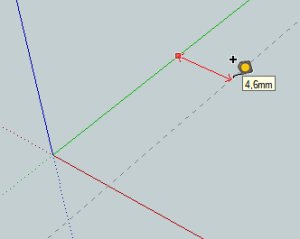
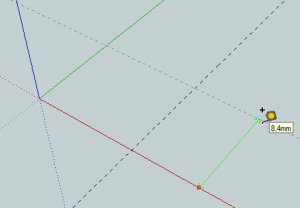
Sketchup 8 si spustíme standardním způsobem, upravíme si pracovní plochu zoomováním a přesunem (to už přece umíme), vybereme svinovací metr a od osy Y naneseme konstrukční čáru vzdálenou 10 mm a stejně tak od osy X také konstrukční čáru vzdálenou 10 mm.
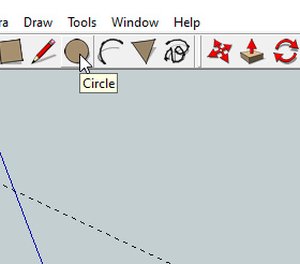
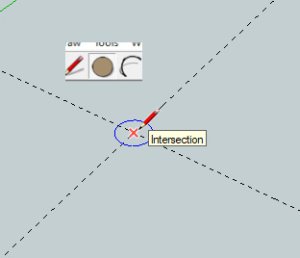
V nástrojovém panelu si najdete nástroj CIRCLE (kružnice), vyberete jej kliknutím a poté kliknete do průsečíku konstrukčních čar a budete táhnout myší po konstrukční čáře od středu ven.
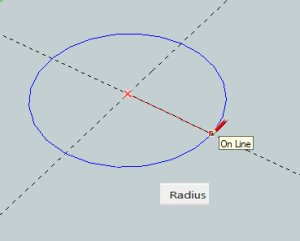
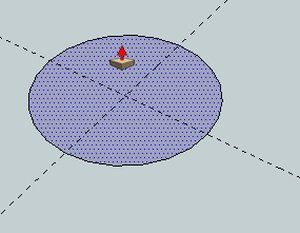
Nyní nebudu vysvětlovat, proč je vhodné táhnout rozměr po konstrukční čáře, ale raději si musíme uvědomit, že nepracujeme s průměrem kružníce, ale s poloměrem. Potřebujeme průměr kružnice 7 mm, zadáváme na numerické části hodnotu poloměru – 3,5 mm a klávesou ENTER potvrdíme. Vytvoří se nám kruh, vybereme si nástroj vytlačování (PUUL) a klikneme do kruhu.
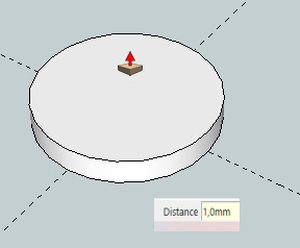
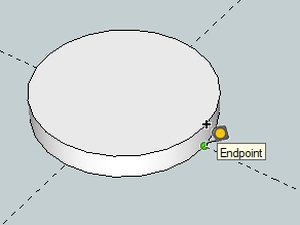
Potáhneme směrem nahoru, na numerické klávesnici zadáme hodnotu vytažení (1 mm) a „odentrujeme“. Nyní potřebujeme najít střed horní plochy našeho vytvořeného válce. K tomu použijeme opět nástroje svinovací metr – najedeme si do místa průsečíku obvodu kruhu s konstrukční čarou (objeví se nápis ENDPOINT) a klikneme na něj. Táhneme svinovacím metrem směrem nahoru, k horní podstavě válce, táhneme nahoru tak, aby mezi ENDPOINTem a svinovacím metrem byla modrá čára, která nám zároveň označuje, že ta čára je rovnoběžná s modrou osou Z, a zároveň je kolmá na konstrukční čáru. V nějaké vzdálenosti pak klikneme a modrá čára se změní na čáru konstrukční.
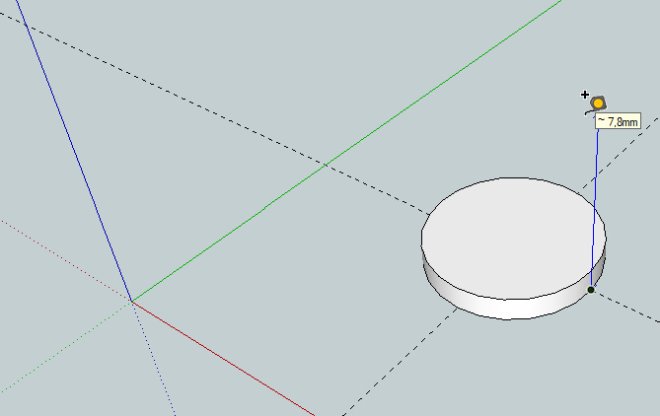

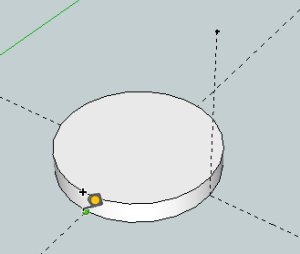
Stejný postup opakujeme i v průsečíku 2. konstrukční čáry s obvodem kruhu, táhneme nahoru, udržujeme rovnoběžnost s osou Z, klikneme a změníme na konstrukční čáru.
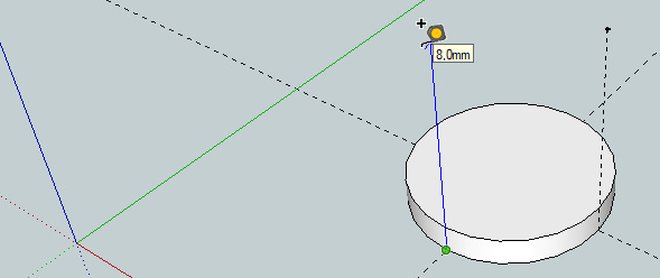
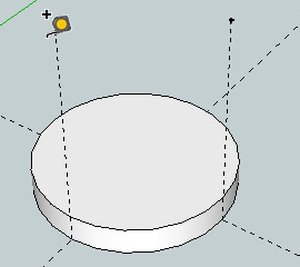
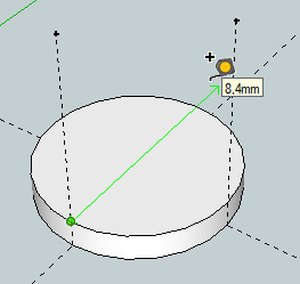
Konstrukční čáry, které nám vedou směrem nahoru, nám protínají obvod horního kruhu ve dvou bodech, které použijeme jako uchycovací body pro náš svinovací metr. Potřebujeme totiž vytvořit průsečík dvou konstrukčních čar, které budou procházet přes střed horního kruhu a budou se protínat přesně a právě v jeho středu. Uchytíme se v prvním průsečíku podle obrázku a táhneme směrem dozadu a rovnoběžně s osou Y (proto je čára zelená) a nějaké vzdálenosti zase klikneme, čáru ukončíme a změníme na čáru konstrukční.
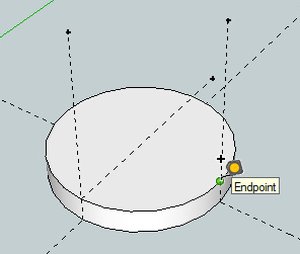
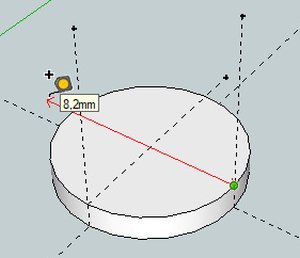
Stejný postup bude i u druhého průsečíku, ale jen s tím rozdílem, že budeme táhnout směrem doleva a čára bude rovnoběžná s osou X (proto bude červená). Najdeme tím hledaný střed.
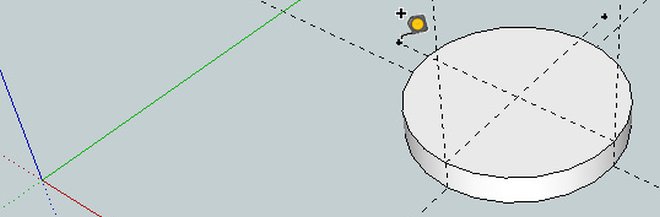
K další práci použijeme nástroj pro kružnici, klikneme do průsečíku, opět táhneme po konstrukční čáře ven. Potřebujeme kruh o průměru 5 mm, poloměr 2,5 mm zadáme na klávesnici a potvrdíme.
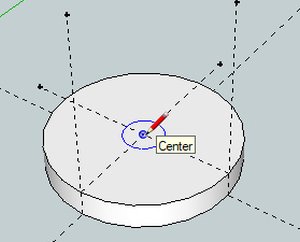
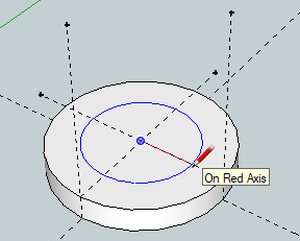
Nástrojem pro vytlačení najedeme na kruh, klikneme a táhneme nahoru a poté na numerické části zadáme hodnotu vytažení (4,7 mm) a potvrdíme ENTER.
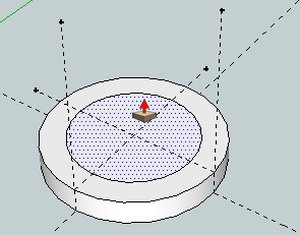
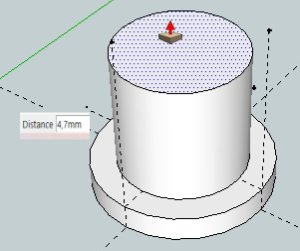
A bude zapotřebí si ještě vytvořit průsečík na horním kruhu. Postupujeme úplně stejně jako v předchozím případě.
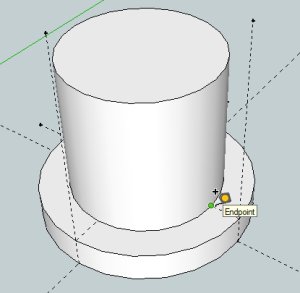
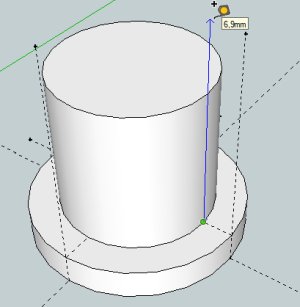
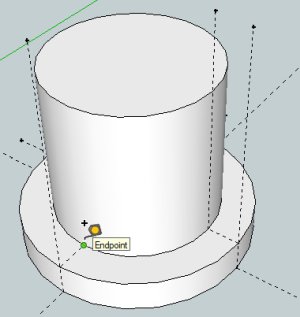
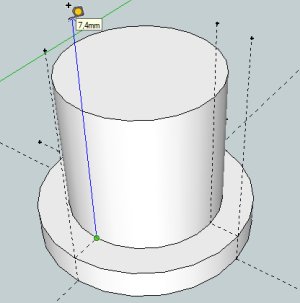
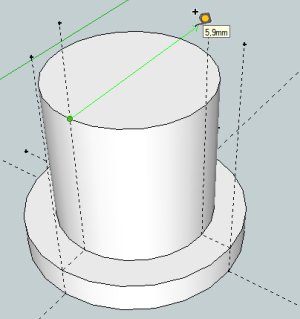
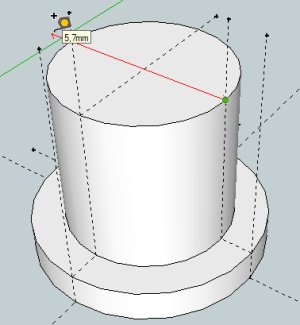
Vytvoříme opět průsečík ve středu horního kruhu, do kterého umístíme střed další naší kružnice, která bude mít průměr hřídele (3 mm) s přídavkem 0,2 mm. Nezapomínejme na to, že pracujeme s poloměry, tedy s hodnotou 1,6 mm.
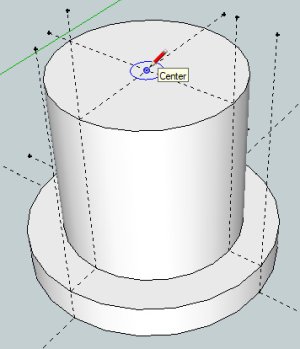
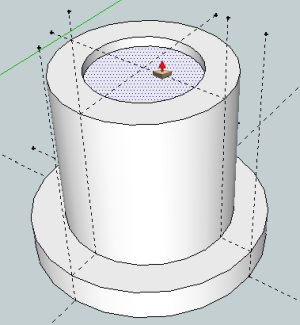
Nad kruhem si najedeme nástrojem pro vytlačování, ale budeme vytlačovat směrem dolů (dovnitř), vlastně „vyrábíme“ díru. Opět mírně zatlačíme a čísly zadáme hodnotu 5,7 mm (1 + 4,7).
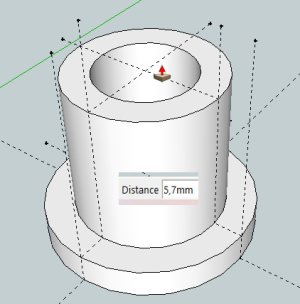
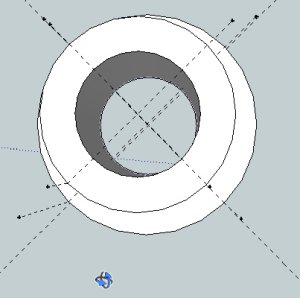
Kontrolu, že jsme „vytvořili“ díru provedeme rotací scénou (prostřední tlačítko myši + SHIFT) a nyní po volbě nástroje GUMA, můžeme vymazat všechny nepotřebné konstrukční čáry.
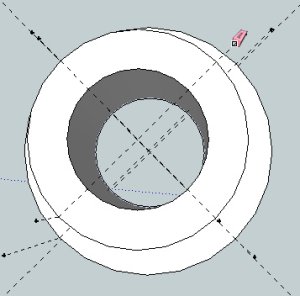
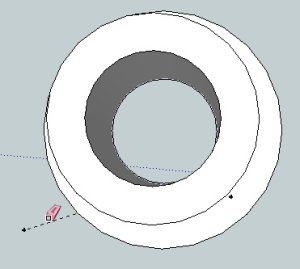
Teď je čas si naši práci uložit, nejprve jako soubor SKP, v nabídce FILE vybereme SAVE AS a poté standardně jak jsme zvyklí ukládat (no, snad ne na plochu). Soubor jsem pojmenoval lozisko_1.skp. Dáme Uložit.
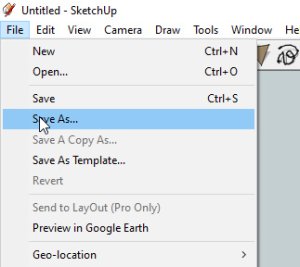
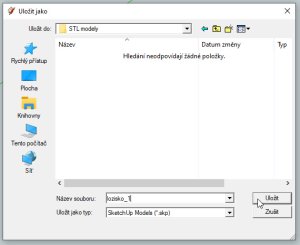
Budeme také soubor exportovat. Postup jsme nacvičili v předchozí lekci a je skoro stejný jako ukládání souboru – já většinou ukládám do stejné složky.
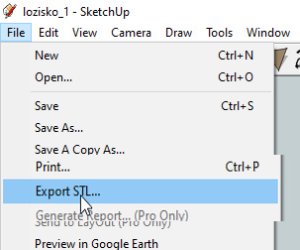
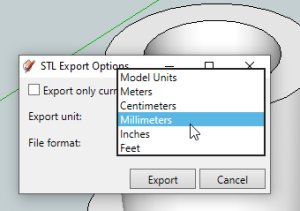
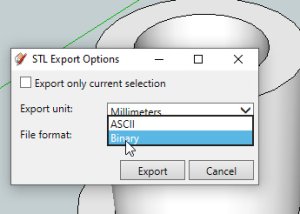
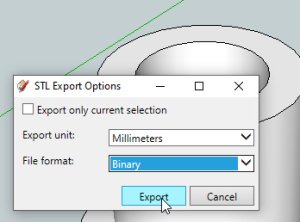
Vybereme správnou volbu pro export a potvrdíme kliknutím na tlačítko EXPORT vyexportování souboru do formátu .STL. Opět je zapotřebí nastavit správně cestu ke složce, do které soubor chcete uložit. Soubor může mít stejný název, liší se příponou.
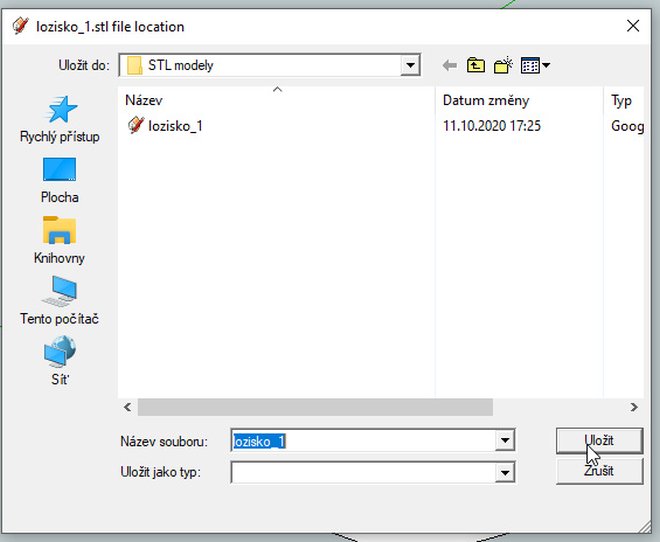
Nejsme hotovi, chybí nám druhé čelo ložiska. Proto v nabídce FILE zvolíme NEW (nový), upravíme scénu (přiblížením a přesunutím nebo natočením), zahájíme cvičení se svinovacím metrem (vzdálenosti od obou os je po 10 mm).
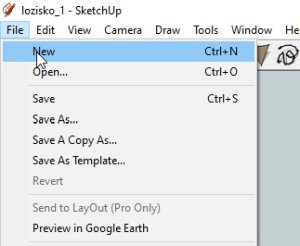
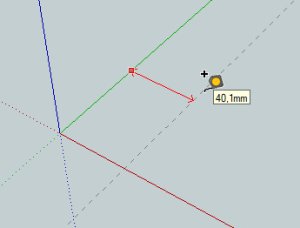
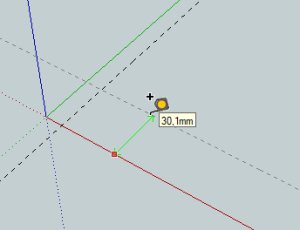
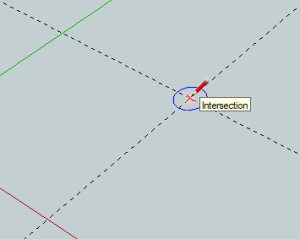
V průsečíku konstrukčních čar máme střed naší kružnice o poloměru 3,5 mm, přepneme nástroj na vytlačování a vytáhneme kruh o 1 mm nahoru.
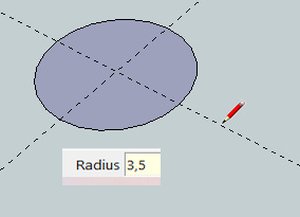
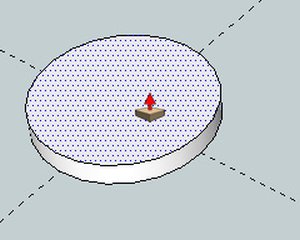
Nezapomeneme na to, že musíme vynést konstrukční čary opět z průsečíků nahoru, průvodící čára musí být rovnoběžné s osou Z, proto je do doby kliknutí na konci, modrá, pak se změní na konstrukční čáru.
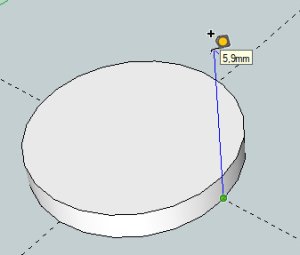
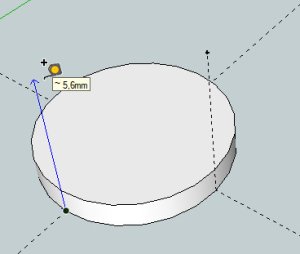
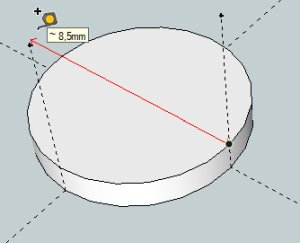
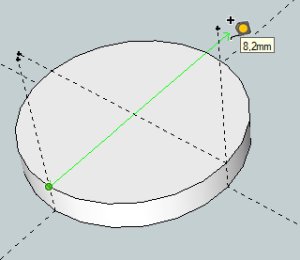
Konstrukční čáry, které jsme vytvořili, protínají obvod horního kruhu ve dvou místech. Z těchto míst vytváříme další konstrukční čáry, které se protnou ve středu kruhu. Nezapomeňte, jedna musí být nejprve červená, druhá pak zelená.
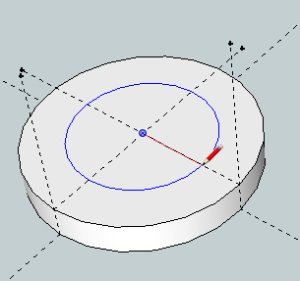
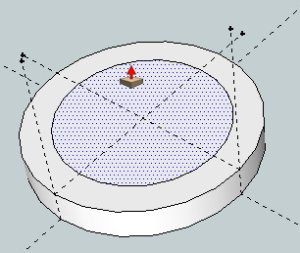
V průsečíku vytvoříme kružnici pomocí nástroje CIRCLE. Poloměr kružnice bude v našem případě 2,6 mm, proč? Musíme eliminovat roztažnost plastu pří tisku, ta je u PLA empiricky zjištěna na asi 0,2 mm. Proto k požadovanému průměru 5 mm ještě přidáme 0,2 mm. Tak to je 5,2 mm děleno 2 je 2,6 mm. Kruh zatlačíme o 1 mm dolů.
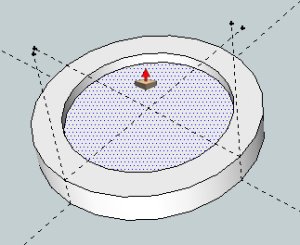
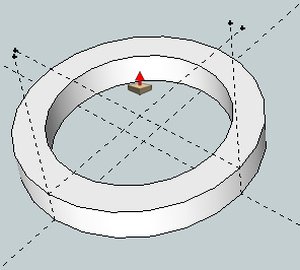
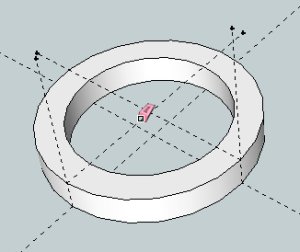
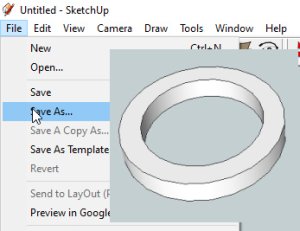
Po „vytlačení“ díry opět použijeme nástroj guma pro vymazání nepotřebných konstrukčních čar a můžeme si náš výtvor (boční kroužek ložiska, který se nasune na první část) uložit, nejprve jako soubor .skp a poté vyexportovat do souboru .STL. V obou případech soubor můžeme pojmenovat stejně jako lozisko_2.
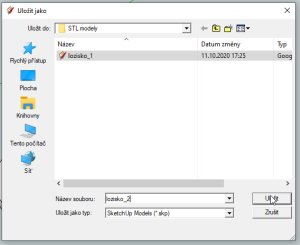
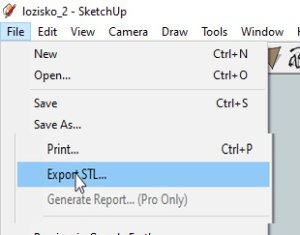
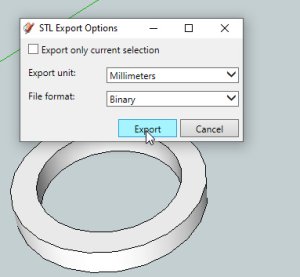
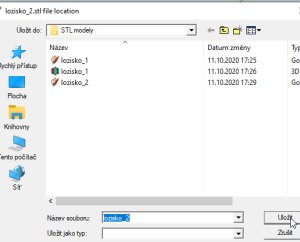
Zhotovili jsme model, funkční model, ložiska ze dvou dílů, které se po vytištění a umístění a šasi modelu může sestavit a slepit sekundovým lepidlem. Příprava před tiskem vypadá asi takto:
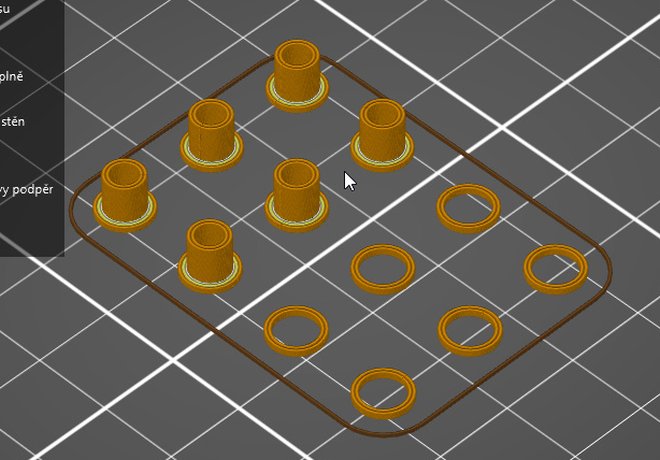
Je to náhled po slicování, materiál PLA, výška vrstvy 0,15 mm a průměr trysky 0,4 mm. Co závěrem, doufám, že s průvodním videem je tento tutoriál srozumitelný. Je na vás jak s tím naložíte, ale mějte na paměti, kdo nic nezkusí, ten se také nic nenaučí. Chyťte šanci za pačesy a procvičujte, to co jsem vám vyložil. Pokud si to jen prohlédnete tak jste se nic nenaučili. Příště nás čeká lože na elektromotorek.
11. 10. 2020 Tomáš Herder


